https://www.lightillusion.com/
Murideo Fresco SIX-G Benutzerhandbuch
LightSpace CMS kann den Murideo Fresco SIX-G Test Pattern Generator integrieren, um eine genaue Patch-Generierung und eine Closed-Loop-Display-Profilierung zu ermöglichen.
Die folgenden Anweisungen beziehen sich auf die Verwendung des Murideo Fresco SIX-G Test Pattern Generator für die Kalibrierung mit LightSpace CMS.
Murideo Patch Generation
Die Bedienung des Six-G mit LightSpace CMS ist denkbar einfach.
Erstinbetriebnahme

Die Bedienung des Murideo Fresco SIX-G Test Pattern Generator mit LightSpace CMS ist außergewöhnlich einfach und vollständig integriert.
- Verbinden Sie zuerst den SIX-G mit dem zu profilierenden Display über ein HDMI-Kabel, je nach Bedarf.
- Verbinden Sie die SIX-G über ein USB-Kabel mit dem LightSpace PC und starten Sie LightSpace CMS.
- Navigieren Sie zu Datei/Upload und wählen Sie die Option SIX-G aus dem Dropdown-Fenster”Gerätetyp auswählen”.
- Da die SIX-G keine LUTs verwenden kann, sind die Optionen Upload und NULL Cube ausgegraut, da sie nicht verwendet werden können.
- Wählen Sie mit der Option”Calibration Patches” die gewünschte Patch-Größe für die Profilerstellung aus.(Zu den Optionen für die Patchgröße gehören Small (10%), Medium (50%) und Fullscreen, oder eine Benutzergröße kann als Prozentsatz eingestellt werden. Sie können auch die Hintergrundfarbe des Patches auf einen konstanten 8-Bit-Wert einstellen (0-255).
- Die Schaltfläche”Optionen” öffnet ein neues Menü, in dem alle SIX-G-Einstellungen nach Bedarf konfiguriert werden können.
- Schließen Sie das Menü”Upload”.
Das Upload-Menü befindet sich unter “File/Upload”.
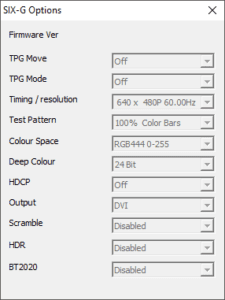
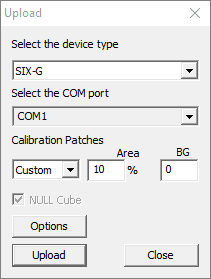
Profilierungsbetrieb
Um den internen Patch Generator im SIX-G Test zu aktivieren, navigieren Sie zum gewünschten LightSpace CMS Profiling Mode – Calibration Interface, oder Display Characterisation.
Wenn das Patch-Fenster innerhalb von LightSpace aktiviert wird (das interne Floating-Patch-Fenster von LightSpace CMS wurde aktiviert, indem die kleine Farbdisplay-Box angeklickt wurde, wenn Quick Profiling oder Manual Measure Modi verwendet werden), wird der interne Patch-Generator innerhalb von SIX-G die in LightSpace angezeigte Farbe imitieren, indem er die über das Fenster”Upload” voreingestellte Patch-Größe verwendet.
Das Profiling kann dann wie gewohnt mit der an LightSpace angeschlossenen Sonde durchgeführt werden, wobei die SIX-G die benötigten Patches anzeigt.
Alle optionalen/zusätzlichen Einstellungen innerhalb der SIX-G können manuell oder über die SIX-G-Steuerungssoftware vorgenommen werden – wie z.B. HDR-Einstellungen – und LightSpace CMS arbeitet mit diesen Einstellungen.
Quelle: https://www.lightillusion.com/murideo_manual.html

